Instrução
Mensagens de erro são retornadas ao criar uma área de trabalho do mapeamento de ortofotos no ArcGIS Pro
Descrição
Em alguns casos, ao criar uma área de trabalho do mapeamento de ortofotos para imagens de drone no ArcGIS Pro, as seguintes mensagens de erro são retornadas:
Error: 80042019: Could not build mosaic dataset item. [ID: 5, URI: 'D:\ArcGIS Sample Test 2019\21 21473\DJI_FC6510\DJI_0238.JPG']
Error: Error: 80004005: The altitude parameter is missing. Please input the flight height above ground height.
Error: ERROR 999999: Something unexpected caused the tool to fail. Contact Esri Technical Support (http://esriurl.com/support) to Report a Bug, and refer to the error help for potential solutions or workarounds.
Error: Failed to execute (AddRastersToMosaicDataset).
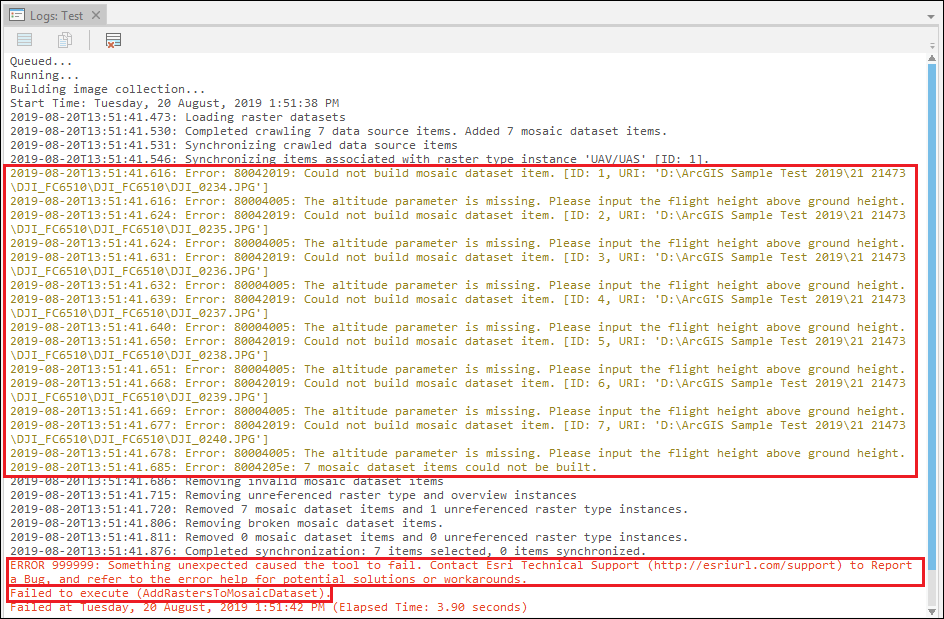
Causa
Esses erros ocorrerão se os valores de altitude das imagens de drone importadas forem negativos quando adicionados ao painel Coleção de Imagens. Esse problema é específico para imagens de drones dos modelos de câmera FC da série DJI6000. Este é um problema conhecido registrado pela Esri como um defeito, Consulte BUG-000119757.
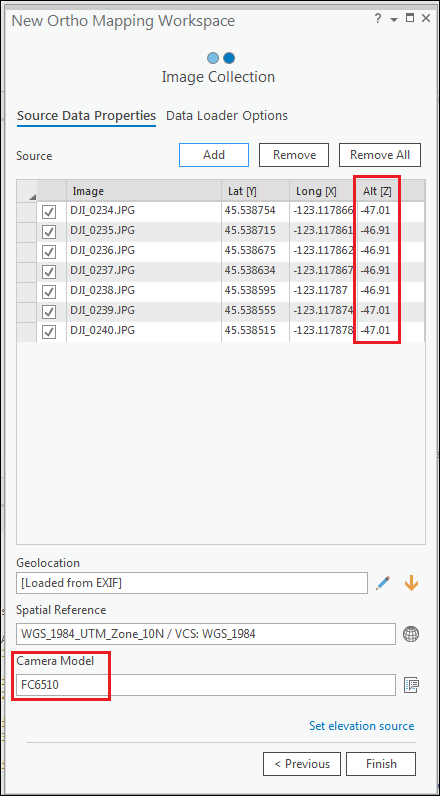
Solução ou Solução Provisória
Para resolver esse problema, use uma das seguintes soluções alternativas:
Criar e importar o arquivo de texto GPS de geolocalização
- Na guia Imagens , clique em Nova Área de Trabalho para abrir a caixa de diálogo Nova Área de Trabalho de Mapeamento de Ortofotos .
- No painel Configuração da Área de Trabalho , digite o nome da área de trabalho e clique em Avançar.
- No painel Coleção de Imagens , clique no botão Adicionar e navegue até a pasta que contém as imagens do drone. Clique em OK.
- Com base na tabela vista no painel Coleção de Imagens , crie um arquivo de texto GPS de geolocalização no Microsoft Excel.
- Abra uma nova pasta de trabalho do Microsoft Excel e adicione campos como Nome da Imagem, Latitude, Longitude e Altitude.
- Preencha os campos de acordo.
- Para Altitude, altere os valores negativos para positivos.
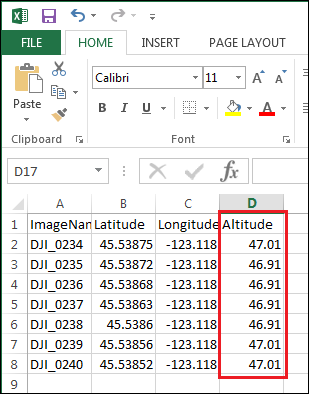
- Clique em Arquivo > Salvar Como e salve a pasta de trabalho como um tipo de arquivo CSV (delimitado por vírgula). Clique em Salvar.
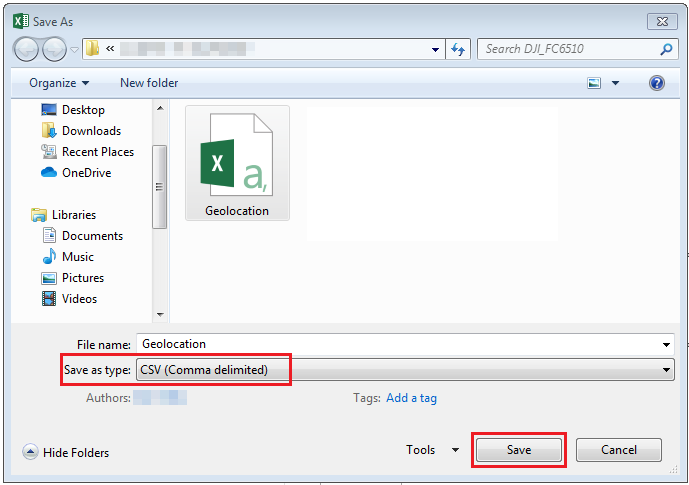
- No painel Coleção de imagens, clique em Importar Arquivo GPS
 para importar o arquivo CSV criado.
para importar o arquivo CSV criado.- Em Arquivo de GPS/Orientação, navegue até o local do arquivo CSV criado.
- Em Mapeamentos de Campo, verifique se Campo e Índice do Campo correspondem corretamente. Clique em OK.
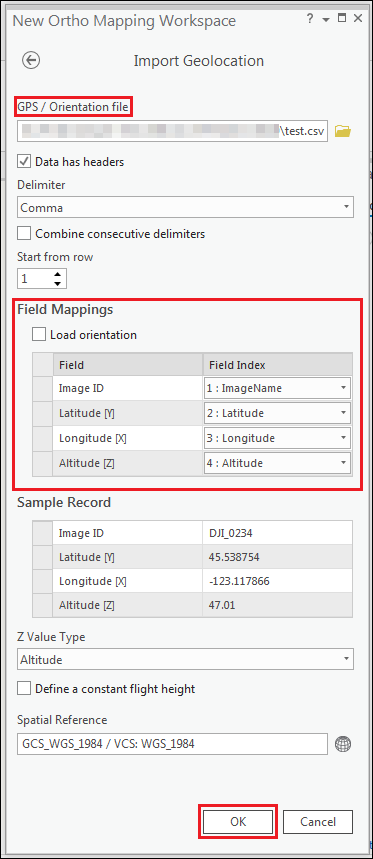
- No painel Coleção de Imagens, verifique se todos os valores no campo Alt [Z] são positivos. Clique em Concluir para executar a ferramenta.
![Todos os valores no Alt [Z] são valores positivos](https://webapps-cdn.esri.com/CDN/support-site/technical-articles-images/000021473/00N39000003LL2C-0EMf2000000rp5L.png)
A imagem abaixo mostra a área de trabalho do mapeamento de ortofotos criada com sucesso sem quaisquer erros.
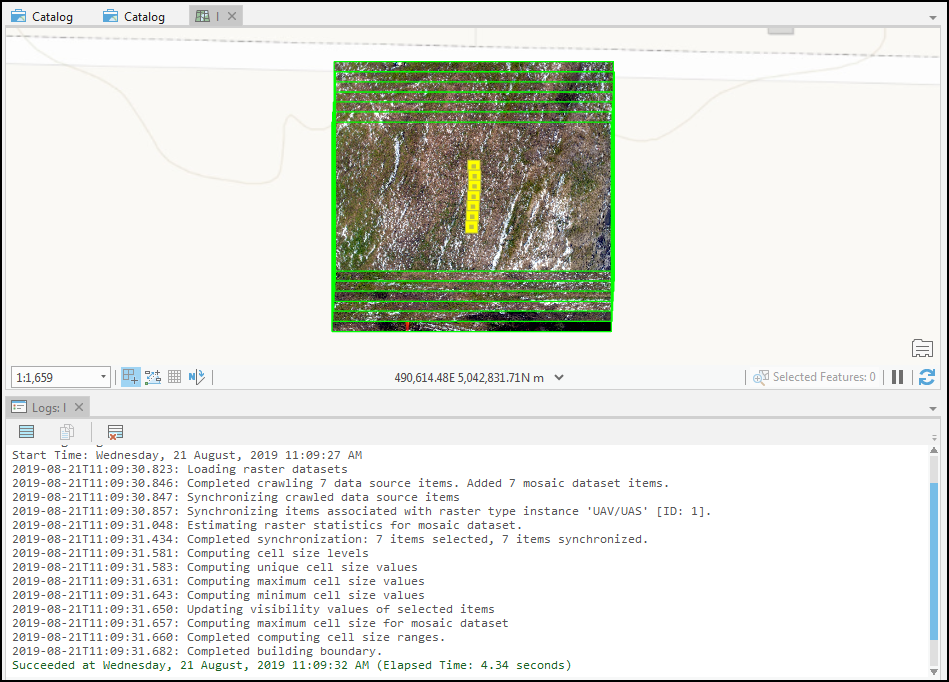
Utilizar Drone2Map for ArcGIS para criar um mosaico de ortofotos
Após criar um novo projeto no aplicativo Drone2Map for ArcGIS, gere um mosaico de ortofotos a partir das imagens do projeto. Consulte Drone2Map for ArcGIS: Processar projetos individuais para mais informações.
Note: The Drone2Map for ArcGIS application can be downloaded from ArcGIS Marketplace: Drone2Map for ArcGIS.
Note: Assign the Drone2Map for ArcGIS license to the ArcGIS Online account. Refer to ArcGIS Online: Manage licenses for more information.
A imagem abaixo mostra o mosaico de ortofotos criado com sucesso no aplicativo Drone2Map for ArcGIS.
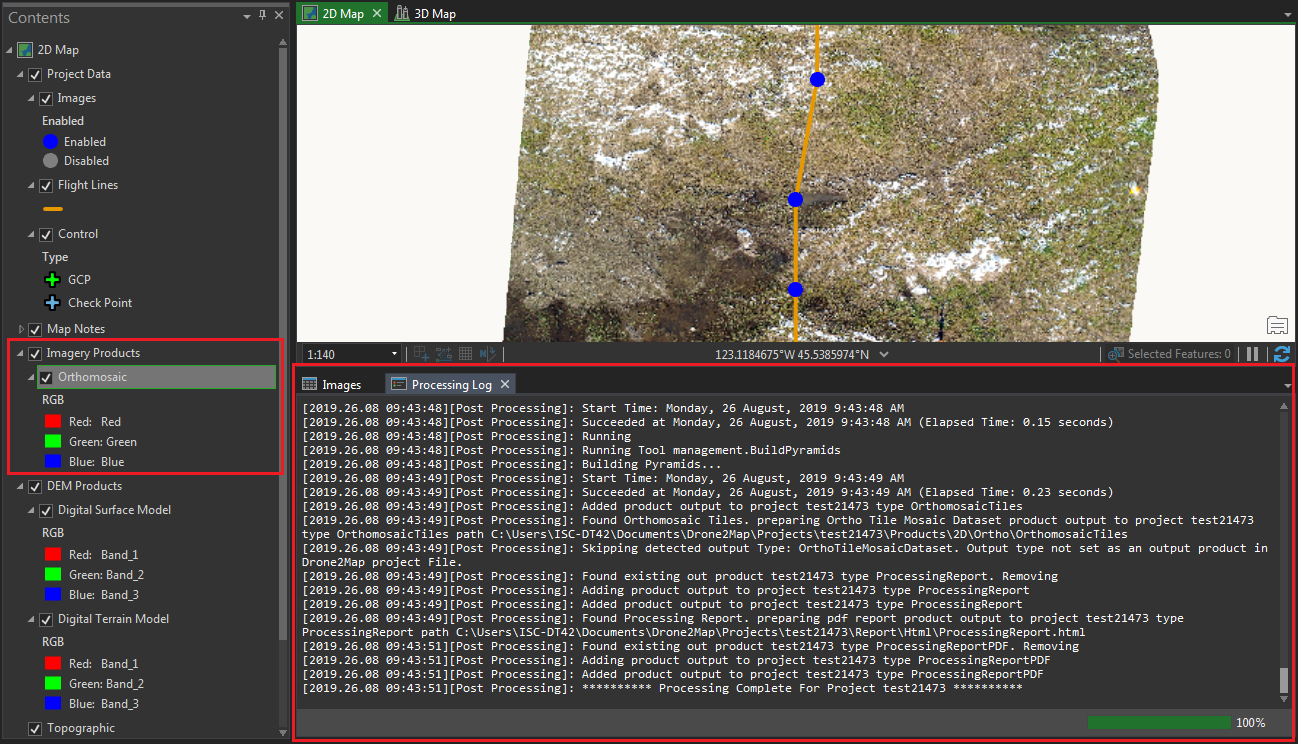
ID do Artigo: 000021473
Obtenha ajuda de especialistas do ArcGIS
Comece a conversar agora

